Для начала предлагаем вам посмотреть видео-ролик, который познакомит вас с рабочим пространством Photoshop.
Далее в курсе мы рассмотрим функции, которые были упомянуты в уроке по ретуши: расположение, краткое описание, а так же комбинации “горячих клавиш”, которые существенно ускоряют работу в этом редакторе.
Примечание: И в видео, и в скриншотах используется одна и та же версия программы, просто внешний вид можно регулировать в настройках.
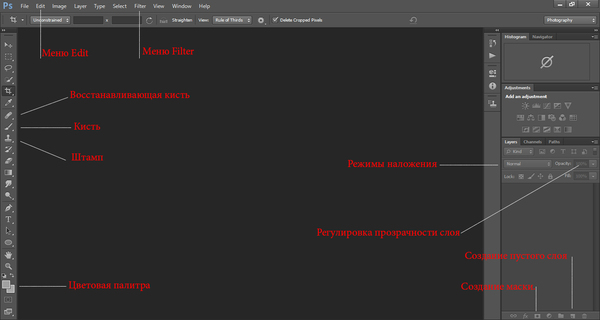
Восстанавливающая кисть
Восстанавливающая кисть «сканирует» выбранную вами здоровую область и переносит «скан» на ту, которую мы хотим вылечить. Действует он при этом бережно и умно, сохраняя светотени, текстуру и другие атрибуты оригинала. Это делает Healing Brush незаменимым средством ретуширования.
С его помощью можно с минимальными усилиями восстановить поврежденные фрагменты изображений волосяных покровов или удалить с портрета прыщики, веснушки, морщинки и другие косметические недостатки. После выбора Healing Brush / Восстанавливающей кисти на панели инструментов слева кликаем правой кнопкой мыши по изображению (или кликаем по области настройки, расположенной сверху). Перед нами открывается окошко параметров инструмента: здесь можно задать размер (Size), жёсткость кисти (Hardness). Чем жёстче кисть, тем отчётливее её границы. Бегунок Spacing / Интервалы отвечает за то, какой след оставляет кисть — непрерывный или дискретный.
Как быстро освоить и научится пользоваться программой adobe photoshop cs6
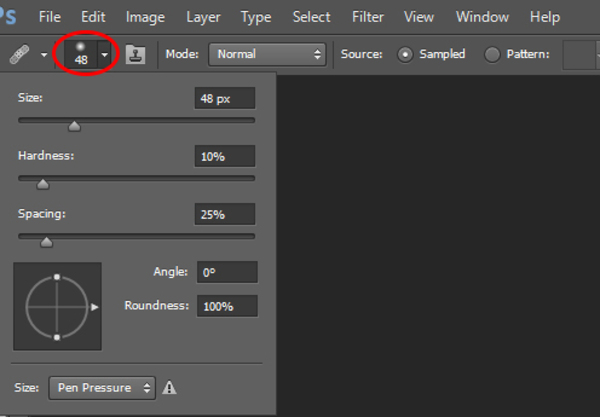
После того, как параметры были заданы, находим чистый участок кожи недалеко от нуждающегося в исправлении: зажимаем Alt (курсор примет форму мишени) и кликаем по “здоровому” участку, отпускаем Alt и кликаем на косметический недостаток, который требует исправления. Чтобы ретушь была аккуратной, чаще выбирайте участки-образцы и подгоняйте размер кисти так, чтобы она полностью накрывала повреждённый участок. При этом старайтесь, чтобы размер кисти был маленьким, иначе останутся следы.
Примечание: если у вас MAC OS, то вместо Alt используется кнопка Option
Штамп
Штамп — это кисть, которая копирует выбранные вами участки изображения и переносит их в нужное место. Очень похожа на восстанавливающую кисть с той лишь разницей, что здесь все копируется точно. Для чего она нужна? Как говорилось в уроке, штампом можно залечивать участки около контрастных границ. Ничего лишнего захвачено не будет.
Или, например, дорисовывать углы фотографии после того как мы выровняли горизонт. Или уничтожать постоянно лезущие в кадр провода. Большой плюс инструмента в том, что он абсолютно предсказуем. Что мы скопировали, то и вставим. Принципы настройки у Штампа такие же, что и у Восстанавливающей кисти: есть панель настройки с размером и жесткостью, которые можно регулировать под конкретную задачу.
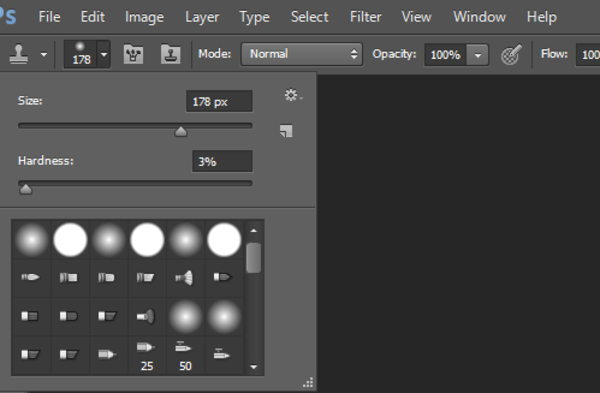
Фотошоп CS6 против CC2019. Что изменилось за 6 лет?
Инструмент КистьBrush работает по таким же принципам, что и Восстанавливающая кисть со Штампом, поэтому подробнее останавливаться на ней не будет. Единственное отличие — вам не придется копировать какую-то область, а просто рисовать по выбранному участку. Цвет кисти выбирается в цветовой палитре.
Цветовая палитра на панели инструментов
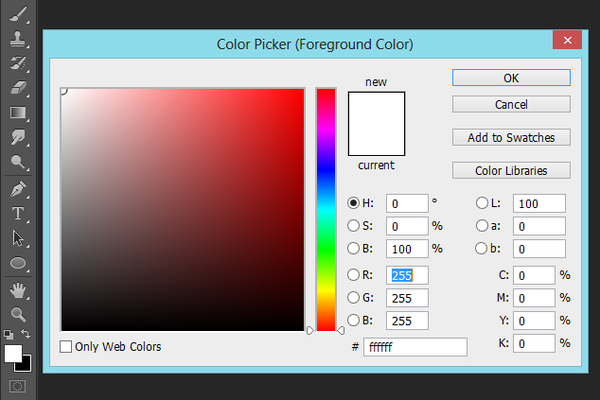
При нажатии на один из квадратиков будет выскакивать палитра, на которой можно выбрать нужный цвет. В уроке говорилось об использовании белой кисти, поэтому после выбора этого инструмента вам нужно будет зайти в палитру и увести маркер (имеет форму круга) в верхний левый угол. Если понадобится черная кисть, то, соответственно, маркер нужно будет увести в нижний правый угол. Квадратов два — верхний является основным, а второй используется для градиентной заливки.
Режимы наложения
Этот инструмент отвечает за то, как будут взаимодействовать выбранный слой с находящимся ниже, как будет смешиваться пиксели обоих слоев. Применятся очень часто в ретуши и обработке. В уроке упоминается Soft light, чтобы его включить, нужно нажать по кнопке режимов наложения (по умолчанию там стоит Normal) и выбрать нужный вам.
Маска
Потенциал этого инструмента поистине огромен, поэтому он крайне часто встречается при обработке. При помощи масок можно быстро изменять части изображения, локально накладывать эффекты и фильтры, увеличивать резкость или наоборот размывать фон, расширять динамический диапазон снимка и тому подобное. Суть инструмента в названии — маска закрывает фотографию, чтобы вы могли работать с выбранным участком, прорисовав его с помощью кисти.
-
Белая — является прозрачной, то есть внешне на верхнем слое ничего не изменяется. Но зато теперь с помощью черной кисти вы сможете прорисовать нужные вам участки с нижного слоя.
Изначально маска создается белой, чтобы сделать ее черной, нужно инвертировать с помощью сочетания Ctrs + I.
Регулировка прозрачности слоя
По умолчанию ползунок стоит в крайнем правом положении, то есть 100 процентов непрозрачности. Сдвигая его влево, вы будете увеличивать прозрачность выбранного слоя, одновременно проявляя находящийся ниже слой.
Горячие клавиши программы
- Ctrl + «+» и Ctrl + «-» — увеличениеуменьшение масштаба. Альтернатива — прокручивание колеса мышки с зажатым Alt
- Ctrl + Z — отмена последнего действия
- Ctrl + Alt + Z — отмена действий по одному в обратном порядке (до 20)
- Ctrl + J — дублирование слоя
- Shift+Ctrl+J — вырезать на новый слой
- Ctrl+E — объединить выделенные слои
- Ctrl + Alt + Shift + E — объединить выделенные слои на новый слой
- Ctrl+G — сгруппировать слои
- “[“ и “]” — изменение размера кистей
- X — меняет местами цвета в палитре
- D — автоматически меняет цвета в палитре на белый и черный
- Shift+Backspaсe — вызов окна заливки (Fill)
- Shift+Ctrl+X — вызов инструмента Liquify
- Alt+Ctrl+I — Размер изображения
- Ctrl+L — LevelsУровни
- Ctrl+M — CurvesКривые
- Ctrl+U — HueSaturation
- Ctrl+B — Color Balance Цветовой баланс
- Shift+Ctrl+U — Обесцвечивание
- Ctrl + S — Сохранить
- Shift + Ctrl + S — Сохранить как…
- Alt+Shift+Ctrl+S — Сохранить для web
В MAC клавиша Ctrl заменяется на Cmd
Примечание: версий программы много, но базовые функции практически не отличаются. Поэтому если вы будете обрабатывать фотографии на версии, например CS 5, то без проблем найдете необходимые инструменты.
Источник: fotoshkola.net
Adobe Photoshop CS6
![]()
Яндекс.Браузер — быстрый браузер с защитой от мошенников и вредоносных сайтов.
- Windows 10
- Windows 8.1
- Windows 8
- Windows 7
- Windows XP
Тип лицензии:
Платное ПО
Языки: Английский, Испанский Еще.
Итальянский, Китайский, Немецкий, Польский, Португальский, Русский, Турецкий, Украинский, Финский, Французский, Чешский, Японский
Полезные статьи
Снимки экрана 4




Программное обеспечение Adobe Photoshop CS6 содержит самые современные инструменты для работы с изображениями и новые потрясающие возможности для реализации творческих идей, которые позволяют значительно повысить производительность. Выполняйте ретуширование при помощи новых функций редактирования с учетом содержания, создавайте потрясающие макеты и видеоматериалы, используя новые и усовершенствованные рабочие инструменты.
Оцените инструменты, которые открывают новые возможности для творчества и позволяют повысить продуктивность работы. Программное обеспечение Adobe Photoshop CS6 обеспечивает непревзойденную производительность благодаря поддержке нового механизма Adobe Mercury Graphics Engine, революционным инструментам редактирования с учетом содержимого, улучшенным дизайнерским инструментам и другим функциям.
Применяйте заплатки к изображениям с высокой точностью при помощи инструмента «Заплатка с учетом содержимого», который позволяет выбрать область образца, чтобы наложить заплатку.
Моментальное отображение результатов при использовании важнейших инструментов редактирования, таких, как «пластика» и «марионеточная деформация». Новый механизм Adobe Mercury Graphics Engine обеспечивает высочайшую скорость реакции приложения для более удобной работы.
- Новые и усовершенствованные инструменты дизайна
Создавайте потрясающие проекты еще быстрее. Создавайте согласованные проекты: применяйте стили текста, используйте векторные слои для применения обводок и добавления градиентов в векторные объекты, создавайте пользовательские обводки и пунктирные линии, быстро находите нужные слои и выполняйте другие задачи.
Легко создавайте фотографические эффекты размытия с использованием нового простого интерфейса и удобных средств управления изображением. Создавайте эффекты наклона и сдвига, выполняйте размытие всего изображения и повышайте резкость одной точки фокуса, а также применяйте различные типы размытия к нескольким точкам фокуса. Механизм Mercury Graphics Engine позволяет моментально просмотреть результаты.
- Совершенно новый инструмент «Рамка»
Новый быстрый и точный инструмент «Рамка» позволяет выполнять обратимую обрезку изображений. Легко управляйте изображениями на холсте и просматривайте изменения в реальном времени благодаря механизму Mercury Graphics Engine.
- Современный пользовательский интерфейс
Используйте новый элегантный интерфейс, который содержит темные фоновые параметры для создания динамичных изображений, а также сотни улучшенных функций для более удобной и быстрой работы.
- Интуитивное создание видеоматериалов
Используйте мощные инструменты редактирования Photoshop для работы с отснятым видеоматериалом. Легко обрабатывайте клипы при помощи полного набора привычных инструментов Photoshop, а также создавайте видеоматериалы, используя интуитивно понятный набор инструментов для работы с видео.
Легко выполняйте миграцию стилей, рабочих областей, параметров и настроек — вы сможете настроить Photoshop одинаково на всех компьютерах, обмениваться настройками и использовать параметры из предыдущих версий Photoshop CS6.
Легко выпрямляйте объекты, которые кажутся искривленными на панорамах и фотографиях, снятых при помощи объектива «фишай» или широкоугольного объектива. Новые инструменты редактирования на холсте используют физические характеристики конкретной модели объектива для автоматической коррекции дисторсии — а механизм Mercury Graphics Engine позволяет моментально просматривать результаты редактирования.
Продолжайте работу при фоновом сохранении больших файлов Photoshop — это позволит вам значительно повысить продуктивность работы.
Используйте функцию автовосстановления, чтобы сохранить изменения, не отвлекаясь от хода работы. Копия вашего проекта сохраняется каждые 10 минут; в случае непредвиденного сбоя сохраненная копия будет восстановлена.
Обрабатывайте изображения при помощи улучшенных инструментов «Автоматические кривые», «Уровни» и «Яркость/Контрастность». Сведения об обработке тысяч изображений, отретушированных вручную, можно использовать для начала работы над изображением.
- Внешний модуль Adobe Photoshop Camera Raw 7
Откройте для себя все возможности файлов JPEG и RAW при помощи улучшенных функций обработки и усовершенствованного набора элементов управления; увеличивайте детализацию в ярких областях изображения, сохраняя насыщенные темные области — и выполняйте другие функции.
Источник: www.softsalad.ru
Что за программа cs6
Многие люди хотят выглядеть на своих фото значительно круче, чем они смотрятся в действительности. Фотогеничность, «присутствие в кадре» — качества редкие. Но благодаря современным программам обработки изображений, иметь небольшое личное портфолио, на котором «себя любимого» можно лицезреть в образе голливудской кинозвезды, может практически кто угодно. Сегодня лучшим ПО для редактирования изображений является Adobe Photoshop CS6. Как пользоваться фотошопом cs6?
Основные инструменты программы, которыми вам придётся как следует овладеть, если вы решите активно пользоваться фотошопом cs6, можно разделить на следующие группы:

1. Инструменты выделения. Выделение производится различными способами. Например, инструмент «лассо» выделяет сразу целые участки изображения. «Перо» действует точечно и требует аккуратных движений, усидчивости, кропотливости.
2. «Рисующие» инструменты. Нечто подобное можно встречать в самых разнообразных редакторах, в том числе и в стандартном Paint. «Ластик», «Кисть», «Карандаш», «Распылитель» и т.д.
3. Инструменты коррекции. Сюда входят всевозможные эффекты, средства изменения резкости, яркости, контрастности, гаммы и пр.
4. Дополнительные инструменты. Сюда включается всё, что не вошло в предыдущие группы: изменение объёма, набор текста, заливки и многое-многое другое. Несмотря на доступность, данная программа относится к профессиональному ПО и содержит огромное количество функций и широчайший набор инструментария.
Сносно пользоваться фотошопом cs6 научиться можно и самостоятельно, но к делу придётся подойти серьёзно и уделять ему очень много времени. «Метод проб и ошибок» — всегда хорош при освоении практически любой программы. Но глупо пренебрегать советами профессионалов. Изначальный отказ от изучения справочной информации и ленивое нежелание ознакомиться с элементарными общедоступными бесплатными курсами – наиболее распространённая ошибка всех новичков.

Для «плотного» освоения программы можно воспользоваться видео уроками. Здесь вы найдёте прекрасный бесплатный курс, автор (или комментатор) которого доступным языком, с использованием наглядного примера, объясняет, как пользоваться фотошопом cs6 .
Если вам легче воспринимать текстовую информацию, массу полезных советов вы найдёте здесь .
В любом случае, подробной информации о том, как пользоваться фотошопом cs6 в открытом доступе — уйма. Выбирайте!
Рекомендуем к просмотру:
- Как пользоваться фильтром поиска на сайте компании “Этажи”?
- Как организовать конференцию в Zoom?
- Как пользоваться Zoom на компьютере?
- Проверка скорости интернета: что нужно знать
- Как изменять голос в Дискорд?
- Как сменить обложку профиля в Одноклассниках?
- Как удалить посты в Инстаграме с компьютера?
- Устранение ошибки при запуске Office 2010 на XP
- Как обновить Internet Explorer 8 до 11 версии для Windows 7?
- Как заархивировать запись в ВК?
- Как развернуть экран на компьютере?
Источник: h-y-c.ru